文章详情页
微信网页版怎么传文件?手机和电脑文件快速互传方法介绍
浏览:64日期:2023-06-09 09:02:24
有很多小伙伴在使用微信网页版的时候,想要进行电脑与手机之间的文件互传,那么今天通过这篇文章给大家介绍一下如何操作。
打开微信网页版,就会出现一个二维码,这就需要用手机微信扫一扫,扫了之后手机上确认登陆
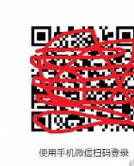
登陆之后,就会出现和手机一样的聊天窗口,我们找到文件传输助手,选中它,如图:
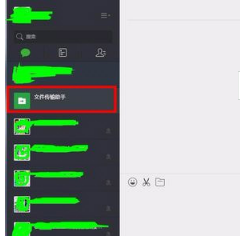
在对话框的右侧下边,有个文件夹的图标,这个就是用来传文件的功能。
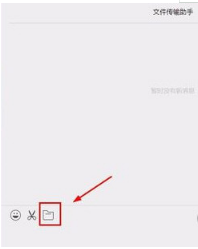
鼠标点击开之后就会弹出选择文件的窗口,我们可以选择想要传输的文件,比如这里选了一张图片,选好之后点打开。
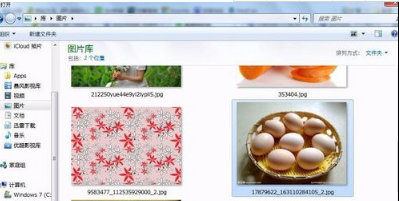
点了打开之后,我们选择的图片就发送出去了,也就是我们手机上就可以收到了,当然手机上也是选择文件传输助手,发送文件就可以了,这样就实现了电脑和手机的互传。
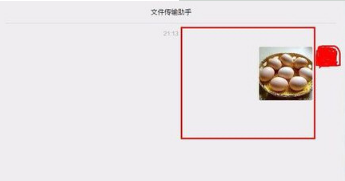
好了,以上就是小编为大家带来关于“微信网页版传文件”的全部内容介绍了,希望能帮助到你。
标签:
微信
相关文章:
排行榜

 网公网安备
网公网安备